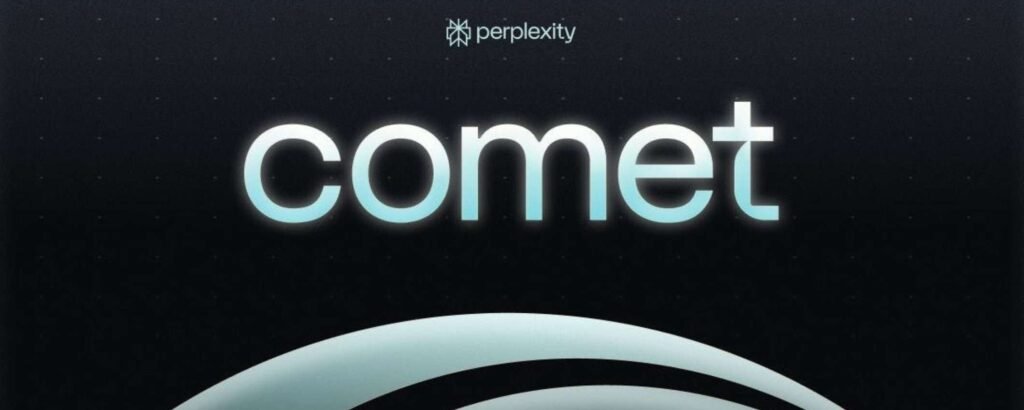[ad_1]
Se pensavate che i problemi di memoria fossero solo sul vostro computer o smartphone vi sbagliavate, adesso bisogna preoccuparsi anche di non saturare la memoria Cloud sui vai servizi online, come ad esempio quello di Google.
Da quando infatti Google ha rimosso la possibilità di caricare in maniera illimitata e gratuita tutte le foto che vogliamo su Google Foto, i nuovi scatti vanno inesorabilmente a consumare quei già pochi e risicati 15 GB di spazio Google One, che sono condivisi anche con altri servizi: Google Drive e persino Gmail. Ad aggravare la situazione anche la recente novità che il Backup di WhatsApp su Google Drive adesso contribuisce al consumo dei 15 GB a disposizione.
Se dunque siete arrivati a saturare la memoria Google ci sono due strade possibili:
- pagare per ampliare lo spazio;
- oppure cancellare prima il cancellabile, ma come?
Come vedere quanto spazio abbiamo a disposizione
La prima cosa da fare è installare l’applicazione Google One (download dal play store). Google One è il nome che l’azienda californiana ha dato al suo servizio cloud per consumatori. Ogni volta che registrate un nuovo indirizzo mail, un nuovo account, avete automaticamente 15GB di spazio virtuale su Google One e tramite di questo potrete gestirlo o aumentarlo a pagamento
Come liberare spazio su Google Drive
Come liberare spazio su Google Drive: guida completa da smartphone e computer
Come liberare spazio su Google Foto
Sull’applicazione Google Foto:
- cliccate l’avatar in alto a destra;
- a questo punto cliccate su “spazio di archiviazione rimanente”;
- scorrete fino alla voce “rivedi ed elimina”:
- una volta qui individuare quali sono i contenuti multimediali che occupano maggior spazio, selezionare i video o le foto inutili e cancellarli;
- potete poi anche eliminare in maniera selettiva foto sfocate, fate però un controllo preventivo;
- e infine anche screenshot o foto e video di specifiche app.
In ultima istanza il consiglio è quello di verificare nella sezione Raccolta che non sia attivo il backup di foto e file whatsapp su Google Foto, così eviterete sia di ritrovarvi immagini inutili sia di sprecare spazio.
Come liberare spazio su Gmail
Su Gmail i consigli per liberare spazio velocemente sono i seguenti:
- svuotare la cartella del cestino, anche se in ogni caso le email aggiunte qui verranno cancellate automaticamente dopo 30 giorni;
- svuotare la cartella dello spam, anche in questo caso le mail presenti qui vengono cancellate dopo 30 giorni.
Un ulteriore consiglio è quello di individuare le mail con i file allegati più pesanti e per trovarle è sufficiente utilizzare i filtri di ricerca avanzati. È sufficiente digitare nella barra di ricerca:
- has:attachment larger:10M
dove 10M sta per il peso in megabyte; se dunque volete ampliare la ricerca a file meno pesanti potete anche scrivere 5M per trovare tutte le email con allegati dal peso superiore di 5 megabyte. Il consiglio è solitamente quello di procedere per step partendo da un numero molto alto a scendere, per operare una selezione più puntuale.
In alternativa si può fare una ricerca per peso complessivo della mail indicando questa volta un valore in byte, ad esempio:
dove 30.000.000 sta per circa 30 MB di peso, ovviamente nel calcolo include sia il testo contenuto nella mail che i file allegati complessivamente.
Come liberare spazio su WhatsApp e ottimizzare il Backup su Google Drive
Da qualche tempo, Google non offre più backup illimitati per WhatsApp su Google Drive. Ora lo spazio occupato dai backup delle chat e dei media incide direttamente sui 15 GB gratuiti di Google Drive. È quindi fondamentale ottimizzare lo spazio occupato da WhatsApp per evitare di esaurire lo storage disponibile.
Come si può gestire lo spazio occupato da WhatsApp? Ecco i passaggi:
- aprite WhatsApp e andate su Impostazioni:
- toccando i tre puntini in alto a destra.
- quindi su Impostazioni > Archiviazione e dati > Gestisci spazio.
- Analizzate ora i file in memoria:
- Qui potete vedere tutti i file multimediali suddivisi per chat e per dimensione.
- Vi consigliamo di cliccare su “File da oltre 5 MB” per individuare e cancellare i file più pesanti e meno importanti.
- Disattivate l’inclusione dei video nei backup:
- Andate ora su Impostazioni > Chat > Backup delle chat.
- Disattivate l’opzione “Includi video” se attiva.
Questi semplici passaggi vi aiuteranno a ridurre lo spazio occupato da WhatsApp e a ottimizzare il backup su Google Drive.
Come liberare spazio su Drive, Gmail e Foto in un colpo solo
Il metodo più veloce e rapido per liberare spazio sul cloud di Google è utilizzando l’applicazione o il sito Google One. In entrambi i casi infatti è presente una sezione dedicata intitolata “Riprenditi il tuo spazio” che con pochi e semplici click permette di cancellare rapidamente i file obsoleti.
Una volta aperta la sezione infatti compariranno una serie di suggerimenti da parte di Google per eliminare le email presenti nel cestino, quelle presenti nella cartella Spam o ancora le email contenenti allegati di grandi dimensioni, che sono quelle che poi erodono maggiormente lo spazio, oppure i file di grandi dimensioni presenti su Drive.
Compiendo tutti i vari step sarà possibile liberare anche diversi GB di spazio e poter così continuare ad accumulare dati più utili.
Se però siete ancora al limite, l’ultima possibilità è iniziare a pagare un upgrade dell’abbonamento, a tal proposito i piani attualmente disponibili sono:
- 100 GB a 18,99€ all’anno oppure 1,99€ al mese;
- 2 TB a 9,99€ al mese o 119,88€ all’anno.
Ovviamente lo spazio acquistato è una sorta di tetto limite, non si accumulano nel tempo quindi se acquistate il piano da 100 GB ogni mese avrete un tetto massimo di 100 GB e non incrementali.
Valutate anche l’opzione Google Gruppo Famiglia, che vi permette di condividere lo spazio acquistato con altri membri della famiglia così da suddividere e ottimizzare la spesa. Infatti potrete condividere lo spazio virtuale con altre 5 persone andando così ad ammortizzare il costo.
Potrebbe interessarti: come liberare spazio su Android
[ad_2]
Source link